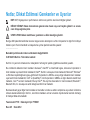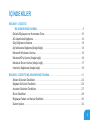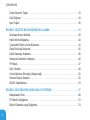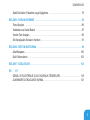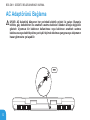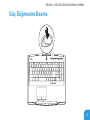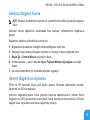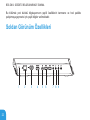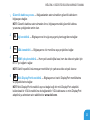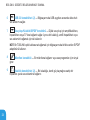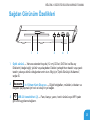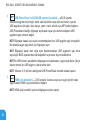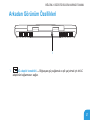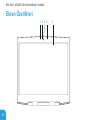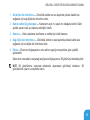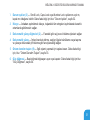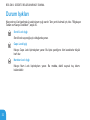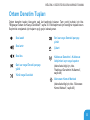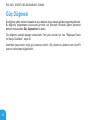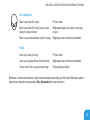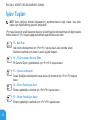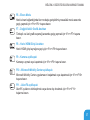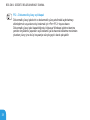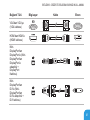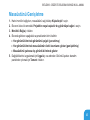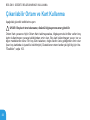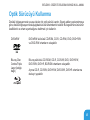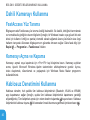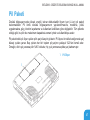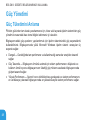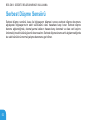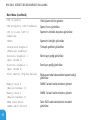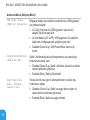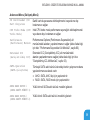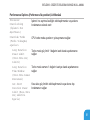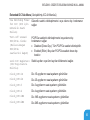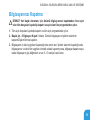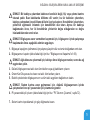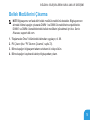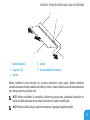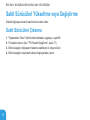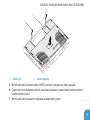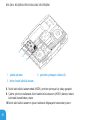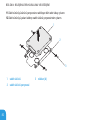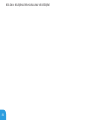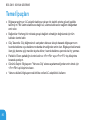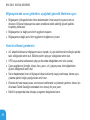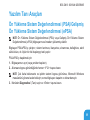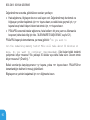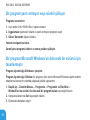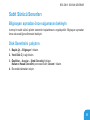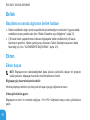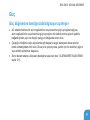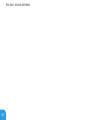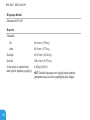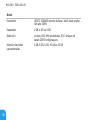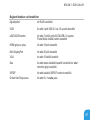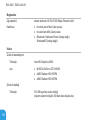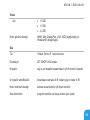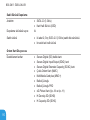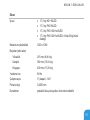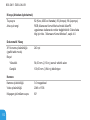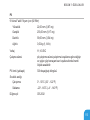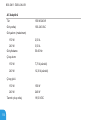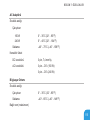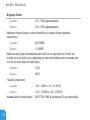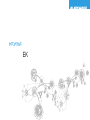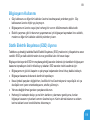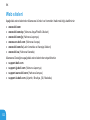ALIENWARE
®
M17x MOBILE KILAVUZU

Notlar, Dikkat Edilmesi Gerekenler ve Uyarılar
NOT: NOT, bilgisayarınızın performansını artırmanıza yardımcı olan önemli bilgileri gösterir.
DİKKAT: DİKKAT ifadesi donanımınıza gelecek olası hasarı veya veri kaybını gösterir ve sorunu
nasıl önleyeceğinizi açıklar.
UYARI: UYARI ifadesi maddi hasar, yaralanma ve ölüm olasılığını gösterir.
Bu öğe, ABD patentleri tarafından korunan kopya koruma teknolojisini ve Rovi Corporation’ın diğer fikri mülkiyet
haklarını içerir. Ters mühendislik ve bileşenlerine ayırma işlemleri kesinlikle yasaktır.
__________________
Buradaki içerik önceden haber verilmeksizin değiştirilebilir.
© 2010-2012 Dell Inc. Tüm hakları saklıdır.
Dell Inc.’nin yazılı izni olmaksızın bu materyallerin herhangi bir şekilde çoğaltılması kesinlikle yasaktır.
Bu el kitabında kullanılan ticari markalar: Alienware
®
, AlienFX
®
ve AlienHead logosu, Alienware Corporation’ın
ticari markaları veya tescilli ticari markalarıdır; Dell™, Dell Inc. kuruluşunun ticari markasıdır; Microsoft
®
, Windows
®
ve Windows başlat düğmesi logosu
Microsoft Corporation’ın ABD’de ve/veya diğer ülkelerde ticari markaları
veya tescilli ticari markalarıdır; Intel
®
ve SpeedStep
®
, Intel Corporation’ın ABD’de ve diğer ülkelerde tescilli ticari
markaları, Core™ ise ticari markasıdır; Blu-ray Disc™, Blu-ray Disc Association’ın ticari markasıdır; Bluetooth
®
,
Bluetooth SIG, Inc. kuruluşunun sahibi olduğu tescilli bir ticari markadır.
Bu kılavuzda adı geçen diğer ticari markalar ve ticari adlar o marka ve adların sahiplerine veya onların ürünlerine
referans olarak kullanılmıştır. Dell Inc., kendi ticari markaları ve ticari unvanları dışında bunlar üzerinde herhangi
bir mülkiyet iddia etmemektedir.
Yasal model: P11E Düzenleyici tipi: P11E001
Rev. A01 Ocak 2012

3
BÖLÜM 1: DİZÜSTÜ
BİLGİSAYARINIZI KURMA.............................................9
Dizüstü Bilgisayarınızı Kurmadan Önce ....................................10
AC Adaptörünü Bağlama................................................12
Güç Düğmesine Basma ................................................13
Ağ Kablosunu Bağlama (İsteğe Bağlı) .....................................14
Microsoft Windows’u Kurma .............................................15
WirelessHD’yi Kurma (İsteğe bağlı) .......................................16
Kablosuz Ekranı Kurma (İsteğe bağlı)......................................17
Internet’e Bağlanma (İsteğe bağlı) ........................................18
BÖLÜM 2: DİZÜSTÜ BİLGİSAYARINIZI TANIMA................................21
Soldan Görünüm Özellikleri..............................................22
Sağdan Görünüm Özellikleri .............................................25
Arkadan Görünüm Özellikleri ............................................27
Ekran Özellikleri ......................................................28
Bilgisayar Tabanı ve Klavye Özellikleri .....................................30
Durum Işıkları ........................................................32
İÇİNDEKİLER

4
İÇİNDEKİLER
Ortam Denetim Tuşları .................................................33
Güç Düğmesi.........................................................34
İşlev Tuşları ..........................................................36
BÖLÜM 3: DİZÜSTÜ BİLGİSAYARINIZI KULLANMA ............................39
Alienware Komut Merkezi . . . . . . . . . . . . . . . . . . . . . . . . . . . . . . . . . . . . . . . . . . . . . . . 40
Harici Monitor Bağlama.................................................40
Çıkarılabilir Ortam ve Kart Kullanma.......................................44
Optik Sürücüyü Kullanma ...............................................45
Dahili Kamerayı Kullanma...............................................46
Kablosuz Denetimini Kullanma . . . . . . . . . . . . . . . . . . . . . . . . . . . . . . . . . . . . . . . . . . . 46
Pil Paketi ............................................................47
Güç Yönetimi.........................................................48
nVidia Optimus Teknolojisi (İsteğe bağlı) ...................................50
Serbest Düşme Sensörü ................................................52
BIOS’u Yapılandırma...................................................53
BÖLÜM 4: BİLEŞENLERİN KURULUMU VE DEĞİŞİMİ ..........................67
Başlamadan Önce.....................................................68
Pil Paketini Değiştirme .................................................72
Bellek Yükseltme veya Değiştirme ........................................74

5
İÇİNDEKİLER
Sabit Sürücüleri Yükseltme veya Değiştirme ................................78
BÖLÜM 5: SORUN GİDERME ..............................................85
Temel İpuçları ........................................................86
Yedekleme ve Genel Bakım .............................................87
Yazılım Tanı Araçları ...................................................89
Sık Karşılaşılan Soruların Yanıtları ........................................91
BÖLÜM 6: SİSTEM KURTARMA ............................................99
AlienRespawn .......................................................100
Dell Yüklemelerim ....................................................102
BÖLÜM 7: ÖZELLİKLER..................................................103
EK 117
GENEL VE ELEKTRİKLE İLGİLİ GÜVENLİK TEDBİRLERİ . . . . . . . . . . . . . . . . . . . . 118
ALIENWARE İLE BAĞLANTI KURMA ....................................121

6

7
Değerli Alienware Müşterisi,
Alienware ailesine hoş geldiniz. Sayıları gitgide artan teknoloji meraklısı, yüksek performans
isteyen bilgisayar kullanıcıları arasına sizin de katıldığınızı görmekten büyük mutluluk
duyuyoruz.
Makinenizi yapan Alienware teknisyenleri yüksek performanslı sisteminizin gerektiği şekilde
optimize edilmesini ve tüm potansiyeliyle çalışmasını sağlamıştır. Makinelerimizi sarsılmaz,
tek bir amaçla üretiyoruz: Kendi Malınmış Gibi Üret. Yeni makineniz oldukça yüksek
standartlarımıza ulaşana hatta bu standartları geçene dek, teknisyenlerimiz dinlenmeden
çalışacaklar!
En yüksek seviyedeki performansı yaşadığınızdan emin olmak için makinelerimizi her alanda
test ettik. Standart çalışma öncesi ısındırma sürecinin yanı sıra sisteminiz, sentetik performans
sınamaları gibi gerçek hayattan gereçlerle değerlendirildi.
Sizi yeni ve yüksek performanslı bilgisayarınızla olan deneyimlerinizi bizimle paylaşmaya
davet ediyoruz. Sorularınız veya merak ettikleriniz varsa lütfen çekinmeden e-posta gönderin
veya Alienware’i telefonla arayın. Tüm personel olarak yeni teknolojilere olan tutkunuzu
paylaşıyoruz ve umuyoruz ki Alienware’ın üretirken aldığı haz gibi siz de yeni bilgisayarınızı
kullanırken aynı hazzı alırsınız.
Saygılarımızla,
Alienware Personeli

8

CHAPTER 1: SETTING UP YOUR LAPTOP
BÖLÜM 1: DİZÜSTÜ
BİLGİSAYARINIZI KURMA

BÖLÜM 1: DİZÜSTÜ BİLGİSAYARINIZI KURMA
10
Dizüstü Bilgisayarınızı Kurmadan Önce
Alienware M17x bilgisayarını satın aldığınız için tebrikler!
Yeni dizüstü bilgisayarınızı bağlamadan önce tüm güvenlik ve kurulum yönergelerini okuyun.
Size gönderilen kutuyu açıp tüm parçaları çıkararak işe başlayın.
Dizüstü bilgisayarınızı veya bileşenlerini kurmadan önce, sipariş ettiğiniz tüm öğelerin elinize
ulaştığından emin olmak için faturayı inceleyin ve nakliye sırasında meydana gelmiş olabilecek
hasara karşı tüm öğeleri kontrol etmeyi unutmayın. Varsa, eksik bileşenleri veya zarar görmüş
öğeleri, siparişiniz elinize ulaştıktan sonraki 5 gün içinde müşteri hizmetlerine bildirin. Sipariş
elinize ulaştıktan sonra 5 gün içinde bildirilmeyen eksik veya zarar görmüş parçalar için
sorumluluk kabul edilmez. Kontrol edilecek parçalardan bazıları şunlardır:
• Dizüstü bilgisayar, AC adaptör ve güç kablosu
• Dizüstü bilgisayarın altında bulunan Microsoft CD anahtarı
• Monitör ve güç kablosu, video kablosu (sipariş edilmişse)
• Klavye (sipariş edilmişse)
• Fare (sipariş edilmişse)
• Multimedya hoparlörleri ve sub-woofer (sipariş edilmişse)
• Oyun çubuğu denetleyicileri (sipariş edilmişse)
Ayrıca çevre birim aygıtlarının kablolarını dizüstü bilgisayarına takmak için düz veya yıldız
tornavidaya ihtiyacınız olabilir.

BÖLÜM 1: DİZÜSTÜ BİLGİSAYARINIZI KURMA
11
Ürün Belgeleri ve Ortamları
Alienware dizüstü bilgisayarınızla birlikte verilen belgeler, yeni dizüstünüzün özelliklerini
keşfederken aklınıza takılabilecek pek çok soruya yanıt sağlayacak şekilde tasarlanmıştır.
Belgelere, gelecekte ortaya çıkabilecek sorulara yanıt bulmak üzere teknik bilgi veya genel
kullanım için ya da yanıt ve çözüm bulmanıza yardımcı olması için bakabilirsiniz. Belgelerin
bazı yerlerinde dizüstü bilgisayarınızla birlikte verilen ortama başvuru yapılır ve belirli görevleri
yapmak için bu ortam gerekebilir. Her zamanki gibi, teknik destek ekibimiz de size yardımcı
olmaya hazırdır.
Dizüstü Bilgisayarınızı Yerleştirme
UYARI: Dizüstü bilgisayarınızı radyatör veya ısıtma kaynaklarının yakınına veya
üzerine koymayın. Dizüstü bilgisayarınız bir dolap içine konacaksa, yeterli düzeyde
havalandırmanın sağlandığından emin olun. Dizüstü bilgisayarınızı nemli bir
ortama veya yağmur ya da suya maruz kalabileceği ortamlara koymayın. Dizüstü
bilgisayarınızın üzerine ve içine herhangi bir şekilde sıvı dökmemeye dikkat edin.
Bilgisayarınızı yerleştirirken şunlara dikkat edin:
• Düz ve sabit bir yüzeye konmalıdır.
• Güç kablosu ve diğer kablolar dizüstü bilgisayar ile duvar veya başka herhangi bir nesne
arasında sıkışmamalıdır.
• Dizüstü bilgisayarınızın önünden, arkasından veya altından hava akışını engelleyecek
herhangi bir şey olmamalıdır.
• Dizüstü bilgisayarınızı koyduğunuz yer optik sürücülere ve diğer harici depolama
sürücülerine kolayca erişebileceğiniz kadar geniş olmalıdır.

BÖLÜM 1: DİZÜSTÜ BİLGİSAYARINIZI KURMA
12
AC Adaptörünü Bağlama
UYARI: AC Adaptörü dünyanın her yerindeki elektrik prizleri ile çalışır. Bununla
birlikte, güç konektörleri ve anahtarlı uzatma kabloları ülkeden ülkeye değişiklik
gösterir. Uyumsuz bir kablonun kullanılması veya kablonun anahtarlı uzatma
kablosuna veya elektrik prizine yanlış bir biçimde takılması yangına veya ekipmanın
hasar görmesine yol açabilir.

BÖLÜM 1: DİZÜSTÜ BİLGİSAYARINIZI KURMA
13
Güç Düğmesine Basma

BÖLÜM 1: DİZÜSTÜ BİLGİSAYARINIZI KURMA
14
Ağ Kablosunu Bağlama (İsteğe Bağlı)

BÖLÜM 1: DİZÜSTÜ BİLGİSAYARINIZI KURMA
15
Microsoft Windows’u Kurma
Bilgisayarınız Microsoft Windows işletim sistemiyle önceden yapılandırılmıştır. Windows’u ilk
defa kurmak için ekrandaki talimatları uygulayın. Bu adımlara uyulması zorunludur ve adımların
tamamlanması biraz zaman alabilir. Windows kurulum ekranı, lisans sözleşmesini kabul etme,
tercihleri ayarlama ve Internet bağlantısını kurma gibi çeşitli işlemlerden geçmenizi sağlar.
DİKKAT: İşletim sisteminin kurulum işlemini durdurmayın. Bunu yaparsanız,
bilgisayarınız kullanılamayacak duruma gelebilir ve işletim sisteminizi yeniden
yüklemeniz gerekebilir.
NOT: En iyi bilgisayar performansı için en yeni BIOS ve sürücüleri support.dell.com
adresinden indirip yüklemeniz önerilir.
NOT: İşletim sistemi ve özellikleri ile ilgili daha fazla bilgi için bkz.
support.dell.com/MyNewDell.
NOT: Microsoft Windows’u kurar kurmaz tam bir sistem yedeklemesi oluşturmanız
önerilir.

BÖLÜM 1: DİZÜSTÜ BİLGİSAYARINIZI KURMA
16
WirelessHD’yi Kurma (İsteğe bağlı)
WirelessHD özelliği, bilgisayarınızın ekranından bir TV’yle yüksek tanımlı videoları kablo
kullanmadan paylaşmanıza olanak verir. WirelessHD’yi kurmak için bir WirelessHD kiti
kullanın. WirelessHD’yi kurma yönergeleri için WirelessHD kitinizle birlikte verilen belgelere
bakın.
NOT: WirelessHD kiti bilgisayarınızla birlikte verilmez, ayrı olarak satın alınır.
Bilgisayarınız WirelessHD özelliğini destekliyorsa, Windows masaüstünüzde WiHD Uygulama
Denetleyici simgesi
görünür.
NOT: WirelessHD’yi kurmadan önce WirelessHD kitini kurmanız gerekebilir. WirelessHD
kitini kurma ile ilgili bilgiler için WirelessHD kitinizle birlikte gelen belgelere bakın.
WirelessHD’yi kurmak için:
1. Bilgisayarınızı açın.
2. Bilgisayarınızda kablosuz özelliğinin etkinleştirildiğinden emin olun.
3. Masaüstündeki WiHD Uygulama Denetleyici simgesini
çift tıklatın. WirelessHD
Uygulama Denetleyici penceresi görünür.
4. Ekrandaki yönergeleri izleyin.

BÖLÜM 1: DİZÜSTÜ BİLGİSAYARINIZI KURMA
17
Kablosuz Ekranı Kurma (İsteğe bağlı)
NOT: Kabosuz ekran özelliği tüm bilgisayarlarda desteklenmeyebilir. Kablosuz
ekran kurulumuna ilişkin donanım ve yazılım gereksinimleriyle ilgili bilgi için bkz.
www.intel.com.
NOT: Kablosuz ekran özelliği bilgisayarınızda ancak bilgisayarı satın alırken bir Intel
Wi-Fi WLAN kartı ve Optimus teknolojili nVidia grak kartı ya da AMD Radeon grak kartı
sipariş ettiyseniz kullanılabilir.
NOT: Grakleri yoğun şekilde kullanan yüksek tanımlı oyunlar gibi-uygulamalar için
kablosuz ekran yerine WirelessHD kullanmanız önerilir. Daha fazla bilgi için bkz.
"WirelessHD’yi Kurma (İsteğe Bağlı)", sayfa 16.
Intel kablosuz ekran özelliği, kablo kullanmadan bilgisayarınızın ekranını bir TV ile
paylaşmanıza olanak verir. Kablosuz ekranı kurmadan önce TV’nize bir kablosuz ekran
adaptörü takmalısınız.
NOT: Kablosuz ekran adaptörü bilgisayarınızla birlikte verilmez, ayrı olarak satın alınır.
NOT: Kablosuz ekranı kurma hakkında daha fazla bilgi için, kablosuz ekran adaptörü ile
gelen belgeye bakın.

BÖLÜM 1: DİZÜSTÜ BİLGİSAYARINIZI KURMA
18
Internet’e Bağlanma (İsteğe bağlı)
Kablolu Bağlantı Kurma
• Çevirmeli bağlantı kullanıyorsanız, Internet bağlantınızı kurmadan önce telefon hattını
isteğe bağlı harici USB modeme ve telefonun duvar jakına takın.
• DSL veya kablo/uydu modem bağlantısı kullanıyorsanız, ayarlama talimatları için ISS
veya cep telefonu servisiniz ile bağlantı kurun.
Kablolu Internet bağlantınızın kurulumunu tamamlamak için "Internet Bağlantınızı Kurma"
bölümünde yer alan talimatları izleyin, sayfa 19.
Sayfa yükleniyor...
Sayfa yükleniyor...
Sayfa yükleniyor...
Sayfa yükleniyor...
Sayfa yükleniyor...
Sayfa yükleniyor...
Sayfa yükleniyor...
Sayfa yükleniyor...
Sayfa yükleniyor...
Sayfa yükleniyor...
Sayfa yükleniyor...
Sayfa yükleniyor...
Sayfa yükleniyor...
Sayfa yükleniyor...
Sayfa yükleniyor...
Sayfa yükleniyor...
Sayfa yükleniyor...
Sayfa yükleniyor...
Sayfa yükleniyor...
Sayfa yükleniyor...
Sayfa yükleniyor...
Sayfa yükleniyor...
Sayfa yükleniyor...
Sayfa yükleniyor...
Sayfa yükleniyor...
Sayfa yükleniyor...
Sayfa yükleniyor...
Sayfa yükleniyor...
Sayfa yükleniyor...
Sayfa yükleniyor...
Sayfa yükleniyor...
Sayfa yükleniyor...
Sayfa yükleniyor...
Sayfa yükleniyor...
Sayfa yükleniyor...
Sayfa yükleniyor...
Sayfa yükleniyor...
Sayfa yükleniyor...
Sayfa yükleniyor...
Sayfa yükleniyor...
Sayfa yükleniyor...
Sayfa yükleniyor...
Sayfa yükleniyor...
Sayfa yükleniyor...
Sayfa yükleniyor...
Sayfa yükleniyor...
Sayfa yükleniyor...
Sayfa yükleniyor...
Sayfa yükleniyor...
Sayfa yükleniyor...
Sayfa yükleniyor...
Sayfa yükleniyor...
Sayfa yükleniyor...
Sayfa yükleniyor...
Sayfa yükleniyor...
Sayfa yükleniyor...
Sayfa yükleniyor...
Sayfa yükleniyor...
Sayfa yükleniyor...
Sayfa yükleniyor...
Sayfa yükleniyor...
Sayfa yükleniyor...
Sayfa yükleniyor...
Sayfa yükleniyor...
Sayfa yükleniyor...
Sayfa yükleniyor...
Sayfa yükleniyor...
Sayfa yükleniyor...
Sayfa yükleniyor...
Sayfa yükleniyor...
Sayfa yükleniyor...
Sayfa yükleniyor...
Sayfa yükleniyor...
Sayfa yükleniyor...
Sayfa yükleniyor...
Sayfa yükleniyor...
Sayfa yükleniyor...
Sayfa yükleniyor...
Sayfa yükleniyor...
Sayfa yükleniyor...
Sayfa yükleniyor...
Sayfa yükleniyor...
Sayfa yükleniyor...
Sayfa yükleniyor...
Sayfa yükleniyor...
Sayfa yükleniyor...
Sayfa yükleniyor...
Sayfa yükleniyor...
Sayfa yükleniyor...
Sayfa yükleniyor...
Sayfa yükleniyor...
Sayfa yükleniyor...
Sayfa yükleniyor...
Sayfa yükleniyor...
Sayfa yükleniyor...
Sayfa yükleniyor...
Sayfa yükleniyor...
Sayfa yükleniyor...
Sayfa yükleniyor...
Sayfa yükleniyor...
Sayfa yükleniyor...
Sayfa yükleniyor...
Sayfa yükleniyor...
Sayfa yükleniyor...
Sayfa yükleniyor...
Sayfa yükleniyor...
-
 1
1
-
 2
2
-
 3
3
-
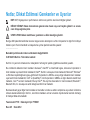 4
4
-
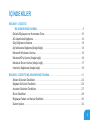 5
5
-
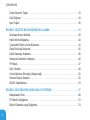 6
6
-
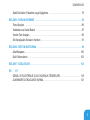 7
7
-
 8
8
-
 9
9
-
 10
10
-
 11
11
-
 12
12
-
 13
13
-
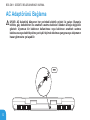 14
14
-
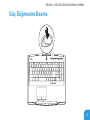 15
15
-
 16
16
-
 17
17
-
 18
18
-
 19
19
-
 20
20
-
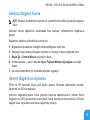 21
21
-
 22
22
-
 23
23
-
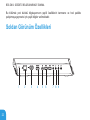 24
24
-
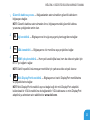 25
25
-
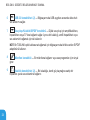 26
26
-
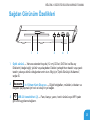 27
27
-
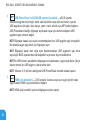 28
28
-
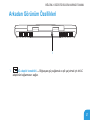 29
29
-
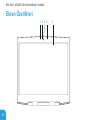 30
30
-
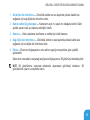 31
31
-
 32
32
-
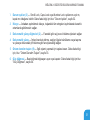 33
33
-
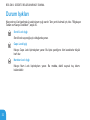 34
34
-
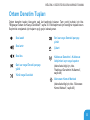 35
35
-
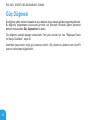 36
36
-
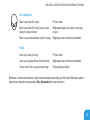 37
37
-
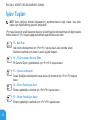 38
38
-
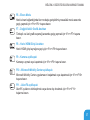 39
39
-
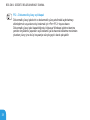 40
40
-
 41
41
-
 42
42
-
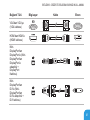 43
43
-
 44
44
-
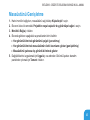 45
45
-
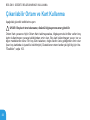 46
46
-
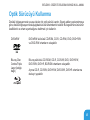 47
47
-
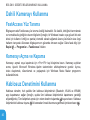 48
48
-
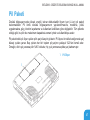 49
49
-
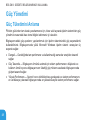 50
50
-
 51
51
-
 52
52
-
 53
53
-
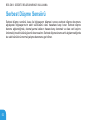 54
54
-
 55
55
-
 56
56
-
 57
57
-
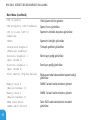 58
58
-
 59
59
-
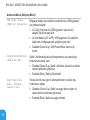 60
60
-
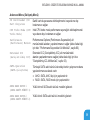 61
61
-
 62
62
-
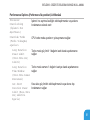 63
63
-
 64
64
-
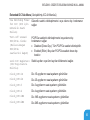 65
65
-
 66
66
-
 67
67
-
 68
68
-
 69
69
-
 70
70
-
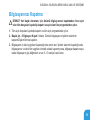 71
71
-
 72
72
-
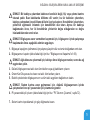 73
73
-
 74
74
-
 75
75
-
 76
76
-
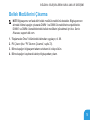 77
77
-
 78
78
-
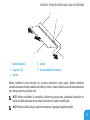 79
79
-
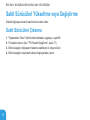 80
80
-
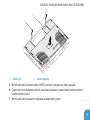 81
81
-
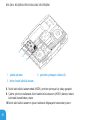 82
82
-
 83
83
-
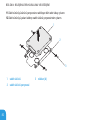 84
84
-
 85
85
-
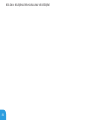 86
86
-
 87
87
-
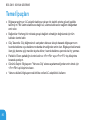 88
88
-
 89
89
-
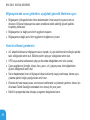 90
90
-
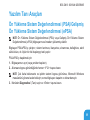 91
91
-
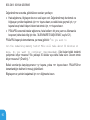 92
92
-
 93
93
-
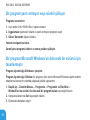 94
94
-
 95
95
-
 96
96
-
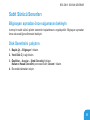 97
97
-
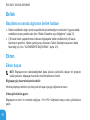 98
98
-
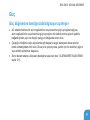 99
99
-
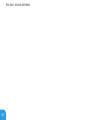 100
100
-
 101
101
-
 102
102
-
 103
103
-
 104
104
-
 105
105
-
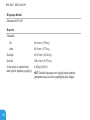 106
106
-
 107
107
-
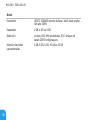 108
108
-
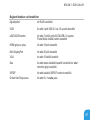 109
109
-
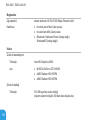 110
110
-
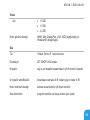 111
111
-
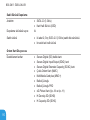 112
112
-
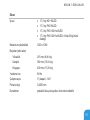 113
113
-
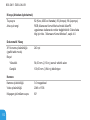 114
114
-
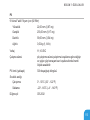 115
115
-
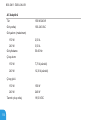 116
116
-
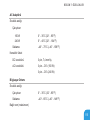 117
117
-
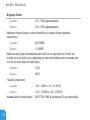 118
118
-
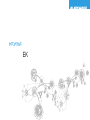 119
119
-
 120
120
-
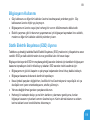 121
121
-
 122
122
-
 123
123
-
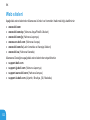 124
124
-
 125
125
-
 126
126
İlgili makaleler
-
Alienware M14X Hızlı başlangıç Kılavuzu
-
Alienware M11x R3 Kullanım kılavuzu
-
Alienware M11x R2 Şartname
-
Alienware M15X Kullanici rehberi
-
Alienware M17x R2 Kullanici rehberi
-
Alienware Aurora R3 Kullanici rehberi
-
Alienware Aurora El kitabı
-
Alienware Aurora ALX Kullanici rehberi
-
Alienware Area-51 ALX El kitabı
-
Alienware Area 51 Kullanici rehberi